Web Risk-Beispielanwendung ausführen
Hier erfahren Sie, wie Sie die Beispielanwendung „Web Risk Go“ über GitHub installieren und ausführen, um schädliche URLs in einer Go-Umgebung zu erkennen.
Eine detaillierte Anleitung dazu finden Sie direkt in der Google Cloud Console. Klicken Sie dazu einfach auf Anleitung:
Hinweise
- Sign in to your Google Cloud account. If you're new to Google Cloud, create an account to evaluate how our products perform in real-world scenarios. New customers also get $300 in free credits to run, test, and deploy workloads.
-
In the Google Cloud console, on the project selector page, select or create a Google Cloud project.
Roles required to select or create a project
- Select a project: Selecting a project doesn't require a specific IAM role—you can select any project that you've been granted a role on.
-
Create a project: To create a project, you need the Project Creator
(
roles/resourcemanager.projectCreator), which contains theresourcemanager.projects.createpermission. Learn how to grant roles.
-
Verify that billing is enabled for your Google Cloud project.
-
Enable the Web Risk API.
Roles required to enable APIs
To enable APIs, you need the Service Usage Admin IAM role (
roles/serviceusage.serviceUsageAdmin), which contains theserviceusage.services.enablepermission. Learn how to grant roles. -
In the Google Cloud console, on the project selector page, select or create a Google Cloud project.
Roles required to select or create a project
- Select a project: Selecting a project doesn't require a specific IAM role—you can select any project that you've been granted a role on.
-
Create a project: To create a project, you need the Project Creator
(
roles/resourcemanager.projectCreator), which contains theresourcemanager.projects.createpermission. Learn how to grant roles.
-
Verify that billing is enabled for your Google Cloud project.
-
Enable the Web Risk API.
Roles required to enable APIs
To enable APIs, you need the Service Usage Admin IAM role (
roles/serviceusage.serviceUsageAdmin), which contains theserviceusage.services.enablepermission. Learn how to grant roles. - Erstellen Sie einen neuen API-Schlüssel für die Authentifizierung:
- Klicken Sie im Navigationsmenü der Google Cloud Console auf APIs und Dienste > Anmeldedaten.
- Klicken Sie auf der Seite Anmeldedaten auf Anmeldedaten erstellen und wählen Sie dann API-Schlüssel aus.
- Klicken Sie im Dialogfeld API-Schlüssel erstellt auf Schlüssel kopieren. Schließen Sie das Dialogfeld und sichern Sie den Schlüssel, den Sie zur späteren Verwendung kopiert haben.
- Umgebung einrichten:
-
Klicken Sie in der Google Cloud Console auf Cloud Shell aktivieren
, um ein Terminalfenster zu öffnen.
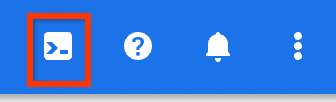
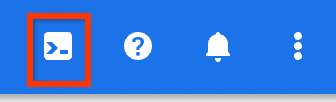
Es kann einige Sekunden dauern, bis das Cloud Shell-Terminal vollständig geladen ist.
- Exportieren Sie den kopierten API-Schlüssel.
export APIKEY=API_KEY
-
wrserver-Server: Dieses Binärprogramm führt den Web Risk API-Lookup-Proxy aus, mit dem Sie URLs prüfen können.wrlookup-Befehlszeile: Dieses Binärprogramm filtert unsichere URLs, die über STDIN geleitet werden.- Installieren Sie
wrserverim Cloud Shell-Terminal:go install github.com/google/webrisk/cmd/wrserver@latest
- Führen Sie
wrservermit Ihrem API-Schlüssel aus:wrserver -apikey=$APIKEY
Wenn die Meldung Server bei localhost:8080 wird gestartet angezeigt wird, wird
wrserveranlocalhost:8080gestartet. - Wenn Sie eine Vorschau der Anwendung auf dem lokalen Host ansehen möchten, klicken Sie auf
Webvorschau und wählen Sie dann Vorschau auf Port 8080 aus. 

Cloud Shell öffnet die Vorschau-URL (Port 8080) auf dem Proxy-Dienst in einem neuen Browserfenster. Im Browserfenster der Vorschau-URL wird die Meldung 404-Seite nicht gefunden angezeigt.
- Prüfen Sie im Fenster „Vorschau-URL“ die folgenden URLs. Zum Prüfen einer URL ersetzen Sie den Abfragestring nach der Vorschau-URL des lokalen Servers durch die URL, die Sie prüfen möchten. Verwenden Sie dazu folgendes Format:
PREVIEW_URL/r?url=URL_TO_BE_CHECKED.Wenn die URL nicht sicher ist, wird eine von Web Risk empfohlene Interstitial-Warnseite angezeigt. Wenn die URL sicher ist, wird der Client automatisch an das Ziel weitergeleitet.
Eine gefälschte Malware-URL:
http://testsafebrowsing.appspot.com/apiv4/ANY_PLATFORM/MALWARE/URL/
Eine sichere URL:
http://www.google.com/ - Drücken Sie
Control+C, um den Server zu beenden. - Installieren Sie im Cloud Shell-Terminal die
wrlookup-Befehlszeilenbinärdatei:go install github.com/google/webrisk/cmd/wrlookup@latest
- Prüfen Sie die URLs mit Ihrem API-Schlüssel.
Eine gefälschte Malware-URL:
echo "http://testsafebrowsing.appspot.com/apiv4/ANY_PLATFORM/MALWARE/URL/" | wrlookup -apikey=$APIKEY
Die folgende Ausgabe ist eine gekürzte Ausgabe für eine Malware-URL:
...... Unsafe URL: [MALWARE]
Eine sichere URL:
echo "http://www.google.com/" | wrlookup -apikey=$APIKEY
Die folgende Ausgabe ist eine gekürzte Ausgabe für eine sichere URL:
...... Safe URL: http://google.com
- Beim Löschen eines Projekts werden alle Ressourcen im Projekt gelöscht.
- Sie können die benutzerdefinierte Projekt-ID eines gelöschten Projekts nicht wiederverwenden.
- Klicken Sie im Navigationsmenü der Google Cloud Console auf IAM und Verwaltung > Einstellungen.
- Prüfen Sie, ob der Projektname der Name des zu löschenden Projekts ist.
Ist dies nicht der Fall, wählen Sie das zu löschende Projekt in der Projektauswahl aus.
- Klicken Sie auf Beenden.
- Geben Sie im Dialogfeld die Projekt-ID ein und klicken Sie auf Herunterfahren, um das Projekt zu löschen.
Web Risk-Beispielanwendung installieren und ausführen
Die Web Risk-Beispielanwendung hat die folgenden Binärprogramme, um festzustellen, ob die URLs schädlich oder sicher sind:
In dieser Kurzanleitung erfahren Sie, wie Sie mit dem Server-Binärprogramm wrserver und dem Befehlszeilen-Binärprogramm wrlookup feststellen können, ob die URLs schädlich oder sicher sind.
URLs mithilfe des Server-Binärprogramms wrserver prüfen
Sie haben die URLs erfolgreich mit dem Server-Binärprogramm wrserver geprüft.
URLs mithilfe des Befehlszeilen-Binärprogramms wrlookup prüfen
Sie haben die URLs mithilfe des Befehlszeilen-Binärprogramms wrlookup geprüft.
Bereinigen
Mit den folgenden Schritten vermeiden Sie, dass Ihrem Google Cloud -Konto die auf dieser Seite verwendeten Ressourcen in Rechnung gestellt werden:
Beim Löschen eines Projekts sollten Sie Folgendes beachten:
Wenn Sie mehrere Anleitungen und Kurzanleitungen durcharbeiten möchten, können Sie die Überschreitung von Projektkontingenten verhindern, indem Sie Projekte wiederverwenden.
So löschen Sie das Projekt:

